
Selles juhendis üksikasjalik, kuidas jagada Windowsi ekraani 10 erinevates viisides, et korraldada erinevaid programme erinevates osades. Lisaks saate töövoo korral kasutada Windows 10 virtuaalseid töölauda.
- Sisseehitatud ekraani eraldusfunktsioonid Windows 10
- Fancyzones Microsoft Powertoys
- Jälgige tootjate programme
- Videot
Me jagame ekraani Windows 10 funktsiooni abil "Lisa Windowsi" abil
Mitmete Windowsi töö lihtsustamiseks pakub Windows 10 sisseehitatud "Kinnita Windows" funktsiooni, mis võimaldab teil automaatselt jagada ekraani mitme akende vahel: kaheks osaks - vasakul ja paremal; Või neli - ekraani nurkades. Tavaliselt on see võimalus vaikimisi lubatud, kuid saate kontrollida selle seisundit, mis läheb parameetritele - süsteem - multiteguming - "Kinnitage Windows" kirje ja selle valiku all olev märk.

Kui funktsioon on lubatud. Saate väga kiiresti jagada ekraani kahe ja rohkem programmi Windowsi vahel järgmiselt:
- Kui kaks või enam Windows on avatud, lohistage ekraani vasakule või paremale piirile või ühele ekraani nurkadele ja kui kuvatakse kinnituspiirkond, vabastage hiire nupp.

- Kui jagatakse kaheks osaks (lohistades vasakule või paremale), näete pakkumist, et valida aken ülejäänud ekraani avatud loendist, valige see ja see võtab kõik vaba ruumi.

- Kui ekraan on jagatud neljaks osaks, on iga nurga all olevad aknad käsitsi lohistamiseks, nagu esimeses etapis.
- Kui soovite muuta ekraani piirkondade suurust, tehke see hiirega, liigutades separaatori akende vahele.
- "Stop jagamine" ekraani lihtsalt lohistage aken pealkirja nii lisatud ja edastada see teisele kohale.
- Kui teil on vaja kinnitada Windowsi piki serva ekraani kasutades klaviatuuri kasutades klahvi kombinatsioone Windows + vasakpoolne nool, Windows + paremale, Windows + top, Windows + alla . Kaks viimast kombinatsiooni töötavad pärast akna kinnitamist vasakule või paremale: vastasel juhul on need kas tegumiribal või lülitage see kogu ekraanile.
Paljude sisseehitatud funktsionaalsuse kasutajate jaoks on see üsna piisav, kuid kui ekraanil on vaja keerulisemat tsoonide seadmist (näiteks väga lai monitori jaoks), ei pruugi kirjeldatud võimalused tulla. Sellisel juhul saate kasutada Microsoft Powertoys'i ja kolmandate osapoolte kommunaalteenuseid.
Microsoft Powertoys Fancyzones.
Microsoft Powertoys on Windows 10 kasulikud kommunaalteenused, mille hulgas on väljamõeldud

Fancyzones abil saate kasutada valmis paigutusi, samuti luua oma fancyzonesside redaktoris, et eraldada Windows 10 ekraani suvalises arvul osad. Ekraanipiirkondade loomine ei pruugi tunduda intuitiivseid, kuid video juhendamisel on protsess näidatud visuaalseks.

Pärast Windowsi funktsioonide funktsiooni ja konfigureerimise aktiveerimist Windowsi lohistamisel on akna lohistamine piisav, et hoida Shift-klahvi, et kuvada valitud akna kinnitamiseks saadaval olevad alad.
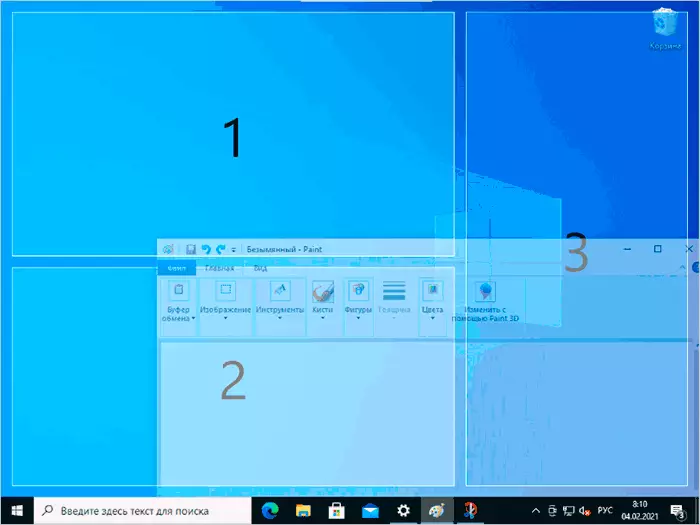
Detailid programmi, muude funktsioonide ja ametliku veebisaidi kohta läbivaatamise allalaadimiseks: Microsoft Powertoys - kasulikud kommunaalteenused Windows 10 jaoks.
Monitoride tootjate programmid
Paljud monitorid tootjad pakuvad oma kommunaalteenuseid, et jagada monitori osa - neid saab alla laadida oma monitori ametlikust toetusest (aga on võimalik, et samad programmid töötavad teiste monitoride kaubamärkidega). Selliste programmide näited:- Samsung Lihtne seadistuskast
- Dell Display Manager.
- LG 4-ekraani split (või lihtsalt LG-ekraanil)
- Acer Display vidin.
Suure tajutus teiste tootjate jaoks saate ka sarnaseid programme leida.
Video juhendamine
Samuti võib sarnasel teemal olla kasulik ekraani jagamiseks Androidil.
